Legger til støttekanaler
Innhold i onboardingguiden:
E-post til billett
OneDesks hurtigoppsettveiviser hjelper deg med å koble til støtte-e-posten din og inkluderer instruksjoner om hvordan du plasserer OneDesk-kundeappene på nettstedet ditt. Hvis du ikke allerede har gjort det, klikk “Kom i gang” i toppnavigasjonen på OneDesk for å fullføre veiviseren. Du kan også få tilgang til e-posttilkobling fra administratoren> E-poster> Innstillinger.
Slik fungerer e-post til billettflyt:
- Koble direkte til støtte-e-posten din.
- Billetter opprettes fra nye e-poster.
- All informasjon er fanget på billetten, inkludert kundens navn og e-post.
- Svar fra billetten i OneDesk, svaret vil bli sendt til kundens innboks fra samme e-post du koblet til.
Utrulling av kundeapplikasjonene dine
Du kan tilby de kundevendte applikasjonene til dine kunder/sluttbrukere. Disse appene (Chat, Portal, Kunnskapsbase, Skjemaer) gir ekstra støttekanaler og selvbetjeningsalternativer.
Avhengig av dine preferanser, er det noen få metoder for å distribuere appene. Du kan:
- Bygg inn nettmodulen på nettstedet ditt ved å kopiere en kodebit inn i nettstedets kode.
- Legg til widgeten på Shopify- eller Wix-nettstedet ditt.
- Bruk WordPress eller Joomla plugin.
- Oppgi appens URL til kundene dine (lenket på nettstedet ditt, i en e-postsignatur osv.)
Se detaljerte instruksjoner på: Legge til kundeappene på nettstedet ditt
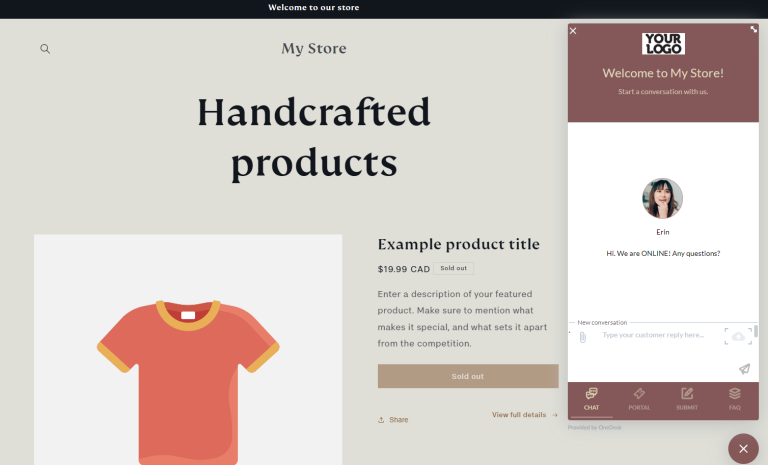
Når du er ferdig, kan du gjøre endringer i kundeappene dine fra OneDesk-administratorinnstillingene. Du trenger ikke gjøre flere endringer på nettstedet ditt. Du kan for eksempel endre appfargene, feltene på nettskjemaene dine, hilsenene på livechatten din, eller hvilke apper som er aktivert eller deaktivert.
Lære mer: